Jak usunąć duplikaty w iTunes za pomocą domyślnych sposobów
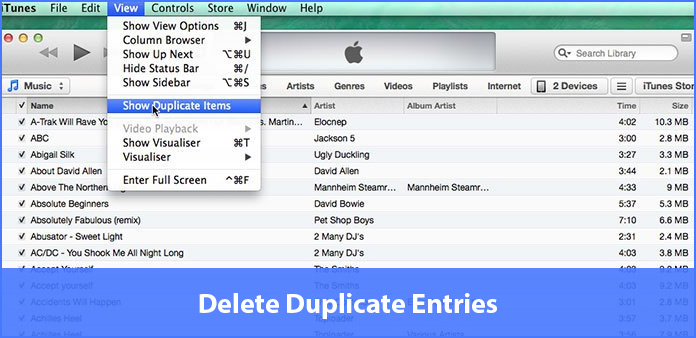
Duplikaty w iTunes to dla ciebie prawdziwy ból. Powielone pliki w iTunes to nie tylko marnotrawstwo przestrzeni iCloud i sprawiają, że wyszukiwanie jest bardziej skomplikowane, ale także powoduje powtarzające się odtwarzanie plików dźwiękowych lub plików wideo. Jakie powinno być najlepsze rozwiązanie, aby usunąć duplikaty w iTunes lub nawet zapobiec duplikowaniu plików z iTunes w przyszłości? W artykule wyjaśniono najlepszą metodę usuwania duplikatów w iTunes bez narzędzi innych firm.
Część 1: Jak wyświetlać duplikaty w iTunes
Jeśli chcesz pozbyć się duplikatów w iTunes, powinieneś najpierw poznać sposób pokazywania duplikatów w iTunes. Wystarczy wykonać kroki, aby znaleźć duplikaty plików w iTunes.
- 1. Sprawdź duplikaty w iTunes
- 2. Pokaż duplikaty w iTunes
Mac: po uruchomieniu iTunes na komputerze możesz wybrać opcję "Widok", aby wybrać "Pokaż zduplikowane elementy".
Windows: Naciśnij klawisze "Control" i B na klawiaturze, aby otworzyć pasek menu iTunes. Następnie możesz wybrać "Widok" z "Pokaż zduplikowane elementy".
Gdy sortujesz pliki muzyczne lub pliki wideo, możesz posortować iTunes według nazwy lub wykonawców, aby zgrupować elementy razem. W przypadku wielu wersji tych samych plików multimedialnych można przytrzymać klawisz "Alt" lub "Opcja" w systemie Mac lub klawisz "Shift" w systemie Windows, a następnie wybrać opcję "Widok" w "Pokaż wyodrębnianie duplikatów". Może pomóc Ci znaleźć duplikaty o tej samej nazwie, wykonawcach i albumach.
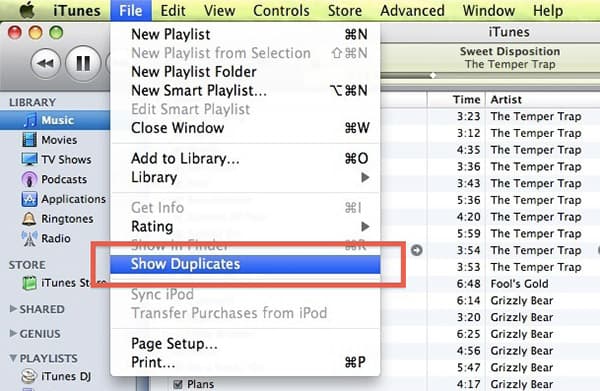
Część 2: automatyczne usuwanie duplikatów w iTunes
Po zlokalizowaniu zduplikowanej muzyki można ocenić inne informacje, takie jak godzina, data wydania lub gatunek, aby pomóc w określeniu żądanego pliku. Biblioteki iCloud Music Library i Kind to także ważne aspekty, które pomogą Ci wybrać duplikaty, które powinieneś usunąć.
- 1. Po podjęciu decyzji możesz wybrać duplikat pliku, który chcesz usunąć.
- 2. Podobnie jak w przypadku Mac, możesz wybrać przycisk "Edytuj" z paska menu, aby kliknąć "Usuń" duplikat pliku iTunes. Podobnie jak w systemie Windows, naciśnij klawisze "Control" i "B", aby otworzyć pasek menu iTunes, a następnie wybierz polecenie Usuń.
- 3. Następnie możesz kliknąć przycisk "Gotowe", aby teraz usunąć duplikaty w iTunes.
Wreszcie możesz teraz zorganizować iTunes jako swoje wymaganie. Ale jeśli przez pomyłkę skasowałeś kilka duplikatów, powinieneś również dodaj muzykę do iTunes.
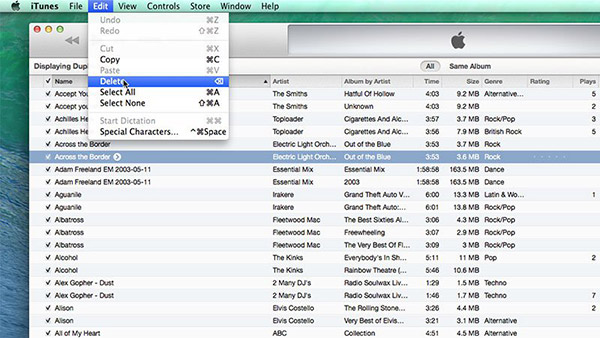
Część 3: Jak zapobiec importowaniu duplikatów utworów w iTunes
Jeśli chodzi o pliki muzyczne, iTunes 11 stanowi dobre rozwiązanie, aby zapobiec importowaniu przez iTunes 11 plików w iTunes. Postępuj zgodnie z instrukcjami, aby poprawnie zarządzać plikami iTunes.
- 1. Uruchom oprogramowanie iTunes, a następnie wybierz opcję "Preferencje".
- 2. Wybierz opcję "Zaawansowane".
- 3. Zaznacz pole "Zachowaj folder iTunes Media".
- 4. Upewnij się, że pliki "Kopiuj" do iTunes Media Folder podczas dodawania do biblioteki mają zaznaczenie.
- 5. Wybierz ostrzeżenie Resetuj wszystko okno dialogowe i kliknij przycisk "OK", aby usunąć zduplikowane utwory z iTunes.
Powyższe rozwiązania to metody usuwania duplikatów w iTunes bez oprogramowania innej firmy. Ale gdy usuniesz zduplikowane utwory w iTunes, powinieneś zwrócić szczególną uwagę na wybrane pliki. W przeciwnym razie powinieneś znaleźć metodę przenieś muzykę z iPoda do iTunes za pomocą kilku kliknięć z Tipard iPhone Transfer Ultimate.
Ponieważ gorące oprogramowanie zapewnia idealne rozwiązanie do usuwania duplikatów w iTunes, a także umieszczania muzyki bez iTunes, możesz z łatwością zarządzać plikami iPhone'a lub innych urządzeń za pomocą oprogramowania typu "wszystko w jednym".







